VUE实现Studio管理后台(一):鼠标拖放改变窗口大小
近期改版RXEditor,把改版过程,用到的技术点,记录下来。昨天完成了静态页面的制作,制作过程并未详细记录,后期已经不愿再补了,有些遗憾。不过工作成果完整保留在github上,地址:https://github.com/vularsoft/studio-ui
这个项目下面的html-demo.html,便是静态文件。
话不多说,今天就把昨天的HTML转化成VUE。
先看效果:
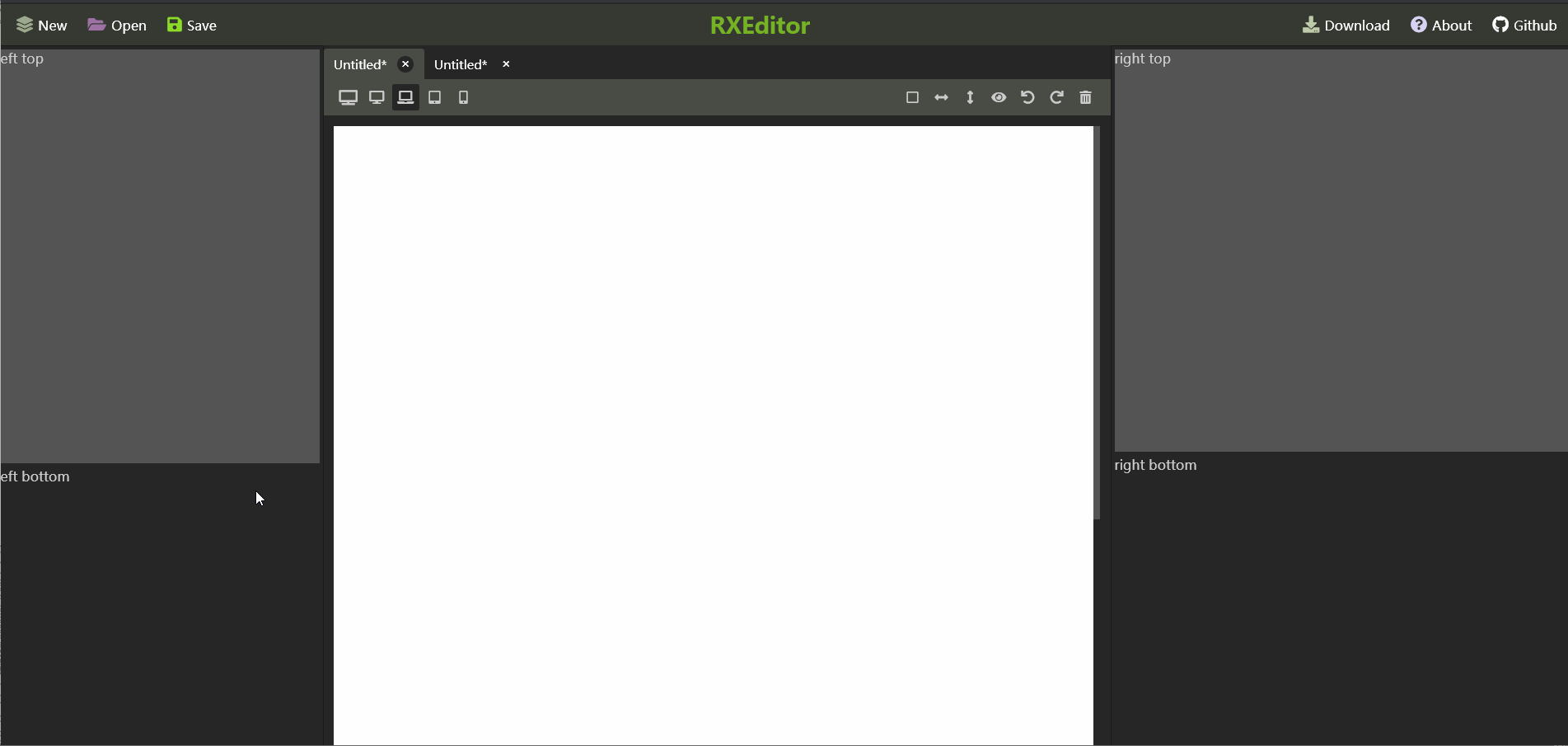
布局原理
页面采用纯弹性盒子flex box布局,无float postion等,页面分成如下几个区域:

细实线描述的是各个DIV之间的嵌套关系,粗黑线是独立的DIV,我称它们为把手(HADLE),主要用来接受鼠标拖动事件,以完成拖动操作。handle非为两种,横向x-handle,纵向y-handle,css中定义x-handle宽度为3px,高度为100%,y-handle高度为3px,宽度为100%,鼠标光标也相应设置一下:
.vular-studio .x-handle{
width: 3px;
cursor: w-resize;
z-index:;
}
.vular-studio .y-handle{
height: 3px;
cursor: s-resize;
z-index:;
}
拖动原理
带有把手的区域固定大小(固定宽度或者高度),不带把手的部分跟随弹性盒子变化。把手handle是一个独立的VUE组件,它把拖动信息传递给父窗口,父窗口改变自身大小。以bottom-area为例,这是一个可以改变自身大小的DIV:
<template>
<div class="bottom-area" :style="{height:height + 'px'}">
<YHandle @heightChange="heightChange"></YHandle>
<div class="bottom-inner">
<slot></slot>
</div>
</div>
</template> <script>
import YHandle from './YHandle.vue'
export default {
name: 'BottomArea',
components:{
YHandle,
},
data () {
return {
height:220,
}
},
methods: {
heightChange(movement){
this.height += movement
if(this.height < 30){
this.height = 30
}
if(this.height > 600){
this.height = 600
}
},
},
}
</script>
它对应的把手代码:
<template>
<div class="y-handle"
@mousedown="mouseDown"
></div>
</template> <script>
export default {
name: 'YHandle',
data () {
return {
lastY:''
}
}, created () {
document.addEventListener('mouseup', this.mouseUp)
}, destroyed() {
document.removeEventListener('mouseup', this.mouseUp)
}, methods: {
mouseDown(event){
document.addEventListener('mousemove', this.mouseMove)
this.lastY = event.screenY
},
mouseMove(event){
console.log('move')
this.$emit('heightChange', this.lastY - event.screenY)
this.lastY = event.screenY
},
mouseUp(event){
this.lastY = ''
document.removeEventListener('mousemove', this.mouseMove)
},
},
}
</script>
制作步骤
先建一个VUE项目:
1、安装node
2、安装webpack
3、安装VUE
4、新建VUE项目:vue init webpack-simple
5、根据相应布局制作VUE组件
具体代码,请参考:https://github.com/vularsoft/studio-ui,根据标注,获取相应的版本记录即可。
VUE实现Studio管理后台(一):鼠标拖放改变窗口大小的更多相关文章
- VUE实现Studio管理后台(二):Slot实现选项卡tab切换效果,可自由填装内容
作为RXEditor的主界面,Studio UI要使用大量的选项卡TAB切换,我梦想的TAB切换是可以自由填充内容的.可惜自己不会实现,只好在网上搜索一下,就跟现在你做的一样,看看有没有好事者实现了类 ...
- VUE实现Studio管理后台(九):开关(Switch)控件,输入框input系列
接下来几篇作文,会介绍用到的输入框系列,今天会介绍组普通的调用方式,因为RXEditor要求复杂的输入功能,后面的例子会用VUE的component动态调用,就没有今天的这么直观了,控件的实现原理都一 ...
- VUE实现Studio管理后台(三):支持多语言国际化(vue-i18n)
RXEditor的第一版本是英文版,有些朋友看起来觉得不习惯,后来因为惰性,不愿意再修改旧代码加入中文版,这次提前就把这个问题解决了,克服惰性最好的方式,就是想到就尽快去做,避免拖延. 本来计划在界面 ...
- VUE实现Studio管理后台(七):树形结构,文件树,节点树共用一套代码NodeTree
本次介绍的内容,稍稍复杂了一点,用VUE实现树形结构.目前这个属性结构还没有编辑功能,仅仅是展示.明天再开一篇文章,介绍如何增加编辑功能,标题都想好了.先看今天的展示效果: 构建树必须用到递归,使用s ...
- VUE实现Studio管理后台(十):OptionBox,一个综合属性输入界面,可以级联重置
为了便于阅读代码,已经把测试数据分离出来,放在了mock目录下: 阅读代码的话,稍微留意一下就好.本次介绍RXEditor界面最重要的部分,属性输入组件,该组件可以显示是否有数据被修改,还可以批量重置 ...
- VUE实现Studio管理后台(完结):标签式输入、名值对输入、对话框(modal dialog)
一周的时间,几乎每天都要工作十几个小时,敲代码+写作文,界面原型算是完成了,下一步是写内核的HTML处理引擎,纯JS实现.本次实战展示告一段落,等RXEditor下一个版本完成,再继续分享吧.剩下的功 ...
- VUE实现Studio管理后台(十三):按钮点选输入控件,input输入框系列
按钮点选输入,是一个非常简单的控件,20分钟就能完成的一个控件.先看效果: 根据以前的设定,通过json数据动态生成这两个按钮,示例中这两个按钮对应的json代码: { label:'标题', val ...
- vue_shop(基于vue电商管理后台网站)
vue_shop 目录 vue_shop day01 实现登录功能 项目预开发处理 Login.vue完整代码: 处理步骤: 添加element-ui的表单组件 添加第三方字体: 添加表单验证 导入a ...
- 在微信框架模块中,基于Vue&Element前端的后台管理功能介绍
微信开发包括公众号.企业微信.微信小程序等方面的开发内容,需要对腾信的微信API接口进行封装:包括事件.菜单.订阅用户.多媒体文件.图文消息.消息群发.微信支付和企业红包.摇一摇设备.语义理解.微信小 ...
随机推荐
- embed标签属性
embed标签属性 (一).基本语法: embed src=url 说明:embed可以用来插入各种多媒体,格式可以是 Midi.Wav.AIFF.AU.MP3等等, Netscape及新版 ...
- [LC] 451. Sort Characters By Frequency
Given a string, sort it in decreasing order based on the frequency of characters. Example 1: Input: ...
- Python - 使用 xlwt 写入表格
# -*- coding: utf-8 -*- import xlwt def write_excel(): f = xlwt.Workbook() fenlei = ['一类','二类','三类', ...
- replace|同时替换
a= 'eeekkksksksk' print a.replace('e','s').replace('s','k') #kkkkkkkkkkkk change={"e":&quo ...
- POJ3276 Face The Right Way 开关问题
①每个K从最左边进行考虑 ②f[i]=[i,i+k-1]是否进行反转:1代表是,0代表否 ③∑ (i)(i=i+1-K+1) f[j]=∑ (i-1)(i=i-K+1) f[j]+f[i]-f[i-K ...
- Web Service概述 及 应用案例
Web Service的定义 W3C组织对其的定义如下,它是一个软件系统,为了支持跨网络的机器间相互操作交互而设计.Web Service服务通常被定义为一组模块化的API,它们可以通过网络进行调用 ...
- 应用HTML5 标签下载文件
使用HTML5 <a>标签可以直接下载文件而不用通过后台action. <a href="/uploadfolder/xxxx.txt">点击下载</ ...
- inode和block
1:磁盘分区并被格式化为ext4 后,文件系统会生成一定数量的 inode 和block 2: inode 称为索引节点,他的作用是存放文件的属性信息以及作为文件的索引. 3:ext3和ext4文 ...
- springboot学习笔记:4.logback日志配置
springboot中日志组件推荐使用logback: 由于springboot内置了logback,所以可以直接在application.properties中配置:如果要功能丰富些,则配置下log ...
- Witness组件详解
